发布时间:2020-08-04 15:25:10作者:zhutou
钉钉是一个智能办公软件,而且也越来越智能,现在已经可以投屏了,很多小伙伴还不知道怎么用,下面小编就来给大家介绍一下钉钉投屏方法,希望能帮到大家!
刚买回来的投影仪需要完成一次配对,讲一下如何配对。
首次打开投影仪,先简单调试投影仪,然后进入欢迎界面,用钉钉扫描二维码,进入Wi-Fi配对

扫描完成后,完成配对,选择一个团队。

3
选择团队后,完成配对,用户可以配置团队名称。完成后,点击去投屏,进入投屏界面。

二、远程投屏怎么用
要进行远程投屏,需要在自己团队内绑定两台投屏设备。远程设备安装在有网络的办公地点即可,不需要同一Wi-Fi。远程投屏目前支持到把画面投屏到另一个投屏设备上,从而让两边看到一样的画面。这里讲解如何实现远程投屏。
1、首先在远程也安装一个投影仪,并配置在自己团队里。打开钉钉。选择一个设备后,点击本地设备下方的+号,选择一个远程设备。这里选择的,都是所在团队内的设备,所以如果你目标投屏的设备在别人企业里,是不行的。
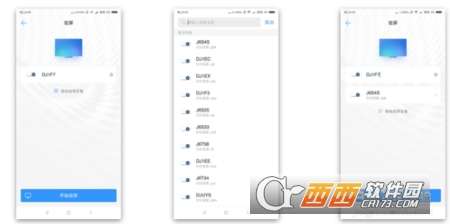
如果是PC使用,点击投屏按钮(PC要求下载4.0以上版本,如果无法在线升级,可以去官网下载),选择投屏设备
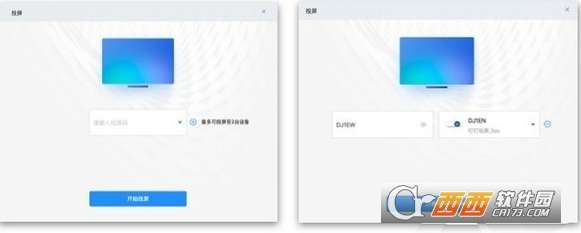
上一篇:微信读书如何在搜索中屏蔽网文
下一篇:网易蜗牛读书如何修改书评分享范围
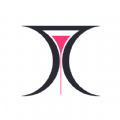
4.71M
系统工具
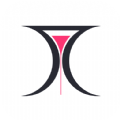
4.71M
系统工具
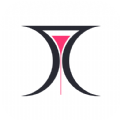
4.71M
系统工具

34Mb
系统工具

34Mb
系统工具

34Mb
系统工具
酷狗音乐怎么设置听歌偏好
知乎如何置顶书籍
oppo手机如何更换电池图标
小米手环7pro如何启用抬腕亮屏
微博怎么关闭动态视频封面
微博怎么屏蔽关心的人动态
vivox80桌面滑屏效果怎么设置
高德地图怎么设置方言导航
荣耀magic4地震预警怎么开启
一加ace竞速版HD通话模式在哪开启
酷狗音乐怎么设置听歌偏好
网易云音乐播客如何倒序播放
QQ邮箱如何开启广告邮件不提醒
OPPO手机怎么关耳机返听
华为ai字幕内容如何保存
哔哩哔哩怎么关闭全景模式
哔哩哔哩怎么只查看本机历史记录
华为ai字幕怎么切换翻译语言
酷狗音乐如何开启预览模式
哔哩哔哩如何查看视频背景乐详情

火箭向上飞V1.0.16是一款令人上瘾的益智休闲游戏,玩家将控制一枚火箭在无尽的天空中不断向上飞行,避开各种障碍物,收集能量和金币,挑战更高的分数和排名。游戏以其简单的操作、丰富的关卡和刺激的挑战赢得了众多玩家的喜爱。火箭向上飞V1.0.16游戏亮点1.无尽的
5.0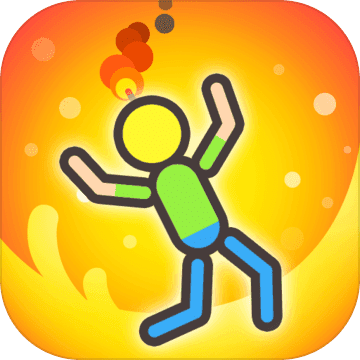
火花侠最新版(Sparkman)v2.5.6安卓版是一款轻松愉快的休闲益智游戏,以其独特的物理关卡冒险玩法和幽默搞怪的风格吸引了众多玩家。游戏中,玩家将扮演一位头顶点燃爆竹的“火花侠”,通过智慧与策略,在爆竹爆炸前将其安全送入水中,从而避免灾难。火花侠最新版游
5.0
《火车游击队》最新版是一款集动作、射击与策略于一体的紧张刺激枪战游戏,玩家将扮演勇敢的游击队员,在飞驰的火车上展开一场场惊心动魄的战斗,对抗邪恶的敌人,保卫无辜的乘客与珍贵的物资。火车游击队最新版游戏优势1.沉浸式游戏体验:游戏采用高清画质与逼真的音效设计,让
5.0
海豹水冒险安卓版是一款充满趣味与挑战的动作冒险游戏,玩家将扮演一只机智勇敢的海豹,在广阔无垠的海洋世界中展开一场惊心动魄的探险之旅。游戏以其精美的画面、流畅的操作和丰富的游戏内容,为玩家带来沉浸式的游戏体验。海豹水冒险安卓版游戏优势1.精美画面:采用高清画质,
5.0
踏入波澜壮阔的海盗船时代,成为传奇海盗船长,驾驶你的旗舰穿梭于无垠的蔚蓝之中,探索未知海域,掠夺财富,与各路海盗一决高下。《海盗船时代之海盗船内购》带你领略海盗生涯的刺激与荣耀,体验从默默无闻到名震四海的传奇历程。海盗船时代之海盗船内购游戏特性1.真实海战体验
5.0